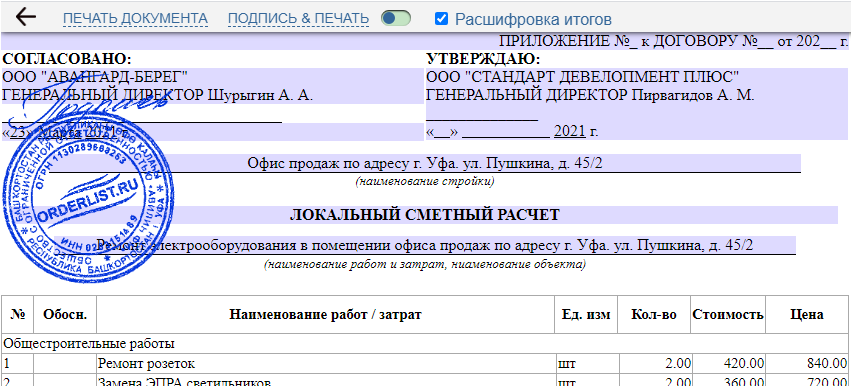Основные сведения для быстрого старта
Начните составление / редактирование сметы с создания пустого документа или откройте смету из примеров приведенных на гостевой странице сервиса.
Чтобы начать работу со сметой, кликайте ПРАВОЙ кнопкой мыши на любой строке сметы или на синей строке с названием раздела.
Откроется контекстное меню в котором выберите необходимое действие. При выборе пункта "ДОБАВИТЬ СТРОКУ" под строкой на которой Вы кликнули, появится пустая строка.
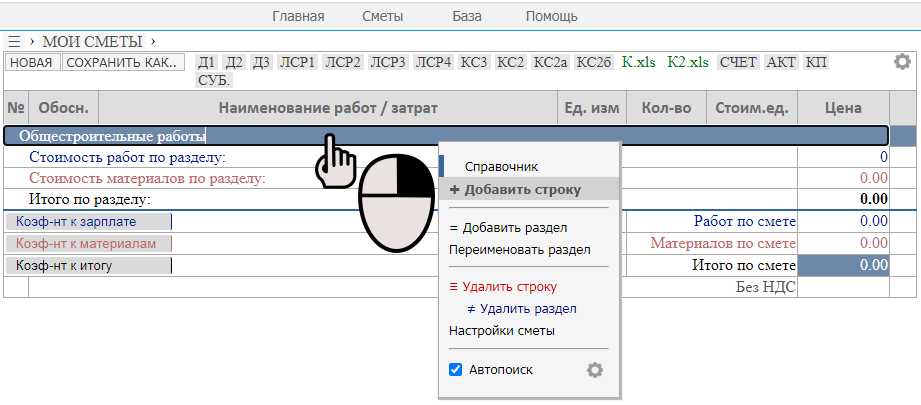
Контекстное меню содержит пункт Автопоиск
, выделите его чтобы увидеть подсказки по расценкам на работы при наборе строки.
Эти подсказки содержат те же расценки, что и базовый или мой справочник.
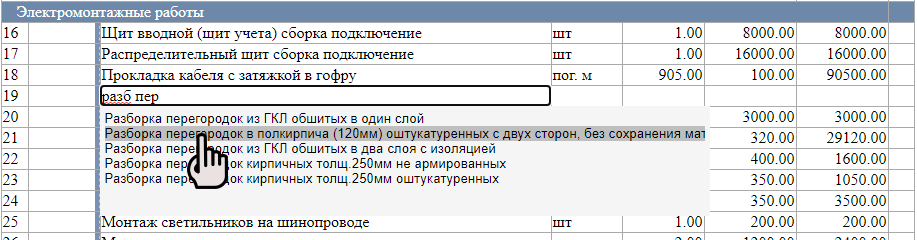
разб перчтобы отобразилась расценка которая содержит слова
разборка перегородок
Каждая строка сметы представляет из себя работы (расценки) с указанием их количества и стоимости.
На рисунке ниже показано, как открыть окно состава ресурса для редактирования материалов.
Это можно сделать одним из двух способов, как на рисунке ниже.
- Способ №1: нажмите на поле указанном на рисунке под №1
- Способ №2: выбрать пункт в контекстном меню состав затрат (материалы)
.
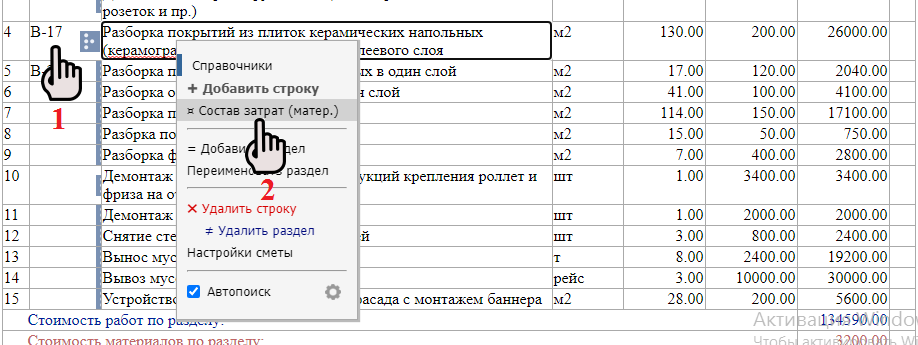
Откроется фрейм первая вкладка которого, содержит список материалов в текущей расценке.
Чтобы добавить новый материал нажмите кнопку плюс
, как на рисунке ниже или выберите из приведенного справочника.
Подробнее об учете материалов в смете, в разделе Составление смет » Учет материалов в смете
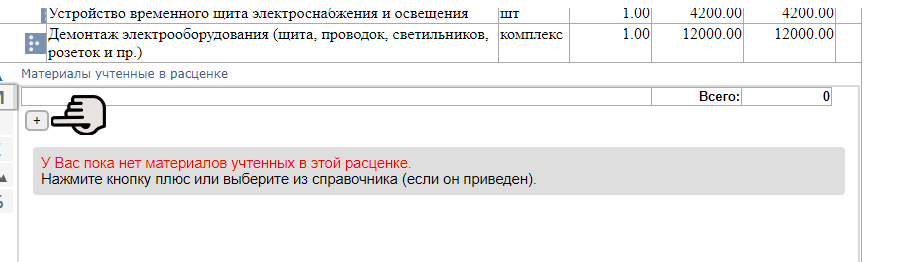
При наборе материала появится подсказка со списком материалов, содержащихся на тот момент в базе сервиса. Пользователь должен принимать во внимание условия пользования сервисом, где оговорено, что актуальность стоимости, возможность применения в контексте сметы и конкретной расценки, нормы расхода и др. данных предлагаемых справочником и базой сервиса, должен проверять и корректировать (если необходимо) пользователь.
Чтобы удалить / изменить уже имеющиеся материалы, кликайте мышкой по необходимой строке с материалом. В появившемся контекстном меню выберите нужное действие.
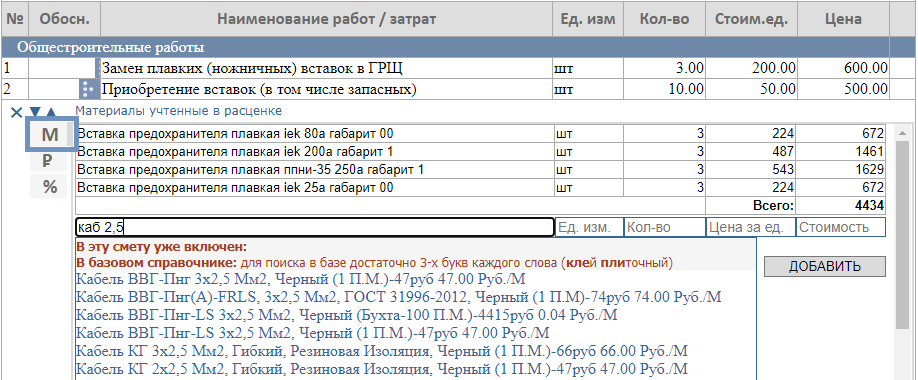
В этом разделе не описан способ добавления материалов из справочника НПРМ (Нормативного показателя расхода материалов).
После того, как стоимость сметы рассчитана укажите "Заказчика", "Подрядчика", № и дату договора и другие данные в настройках сметы. До заполнения этих данных, смету необходимо сохранить. Открыть настройки сметы (они находятся в верхней части таблицы) можно выбрав пункт "Настройки" в контекстном меню (№2 на рис.ниже) или нажав на иконке "Настройки" в верхней правой части таблицы (№1 на рис.ниже).
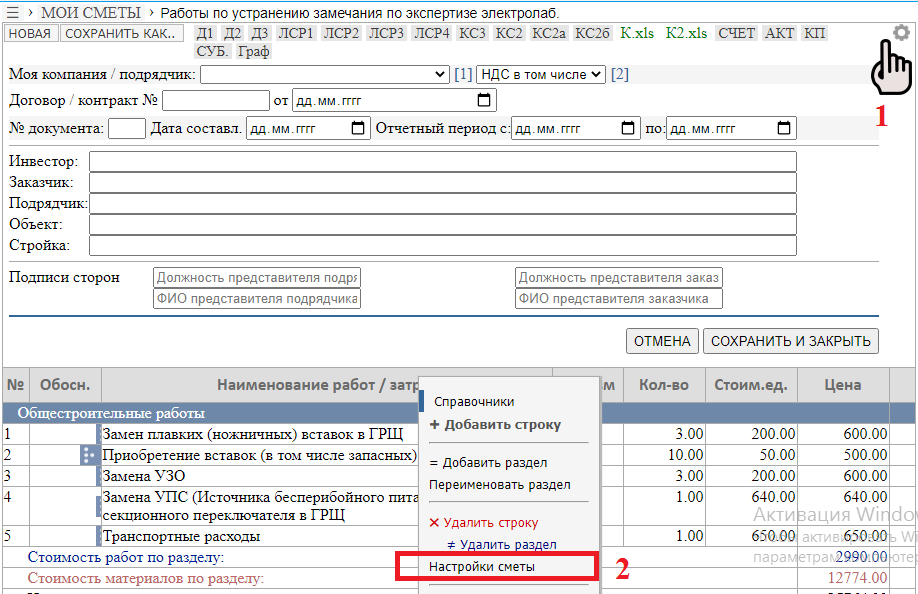
Вы можете все реквизиты сторон указать "в ручную" или программа заполнит их автоматически, если Вы их до этого сохранили в разделе "Мои компании" и "Мои заказчики".
Обратитесь к соответствующим разделам данного руководства чтобы узнать, как сервис помогает автоматически собрать все реквизиты контрагента по первым буквам в названии и даст знать если компания ликвидирована.
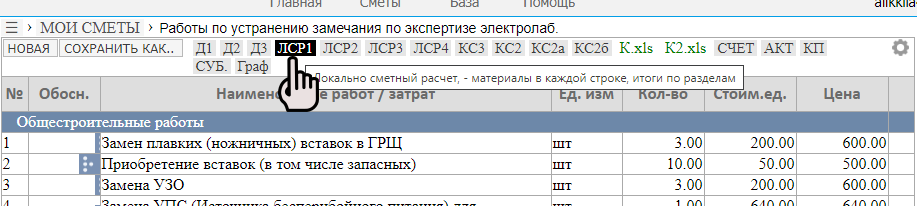
Теперь коротко о том, какие документы мы можем сформировать и распечатать.
Вот скрины некоторых из них для примера.